Philips CT5358/DRJTAMTW, CT5358/BRCUAMHC, CT5358/BROSAMID, CT5358/BRCCAMCN, CT5358/BMCUAMHC User Manual
...

Prezentarea telefonului
m
tasta MMS
Taste laterale
(pentru volum)
(
tasta pentru
răspuns și WAP
C
tasta
cameră foto
Tastatură
Philips urmărește permanent să își îmbunătăţească
produsele. Din acest motiv, Philips își rezervă dreptul de a revizui acest ghid de utilizare sau de a-l retrage oricând fără preaviz. Philips furnizează acest
ghid de utilizare “ca atare” și, cu excepţia cazurilor
prevăzute de lege, nu își asumă responsabilitatea
pentru nici o eroare, omisiune sau discrepanţă între
acest ghid de utilizare și produsul descris.
Tasta
b
Ecran
Tasta ,și
pentru navigare
)
încheiere și
pornire/oprire
c
Tasta
Microfon
Funcţii disponibile
Pornirea/Oprirea
telefonului
Introducerea codului
PIN
Setarea volumului
soneriei
Efectuarea unui apel
Acceptarea un apel
Setarea
volumului conversaţiei
Term in a re a un ei
convorbiri
Apăsaţi și menţineţi apăsată
tasta
)
.
Introduceţi codul PIN de la
tastatură și apăsaţi tasta
,
sau tasta # pentru
a confirma.
Apăsaţi tasta laterală în sus
sau în jos în timp ce
telefonul se află în modul
neutru.
Introduceţi numărul de telefon de la tastatură și apăsaţi
(
pentru a forma.
Apăsaţi tasta ( atunci
când sună telefonul.
Apăsaţi tasta laterală în sus
sau în jos în timpul
apelului.
Apăsaţi tasta,.

Accesarea meniului
principal
Accesarea
agendei
telefonice
Utilizarea
agendei
telefonice
Accesarea funcţiei
BeDJ
Accesarea
jurnalului
de apeluri
Deplasarea la meniul
anterior
Revenirea în modul
neutru în timp ce
parcurgeţi meniurile
Blocarea/Deblocarea
tastaturii
Vizualizarea ultimului
apel efectuat
În modul neutru, apăsaţi
tasta
,
.
În modul neutru, apăsaţi
tasta
-
.
Deplasaţi-vă în listă utilizând tastele
și apăsaţi tasta ( pentru a
apela numele selectat.
În modul neutru, apăsaţi
tasta
În modul neutru, apăsaţi
tasta
Apăsaţi tasta c.
Apăsaţi și menţineţi apăsată
tasta
În modul neutru, apăsaţi și
menţineţi apăsată tasta
c
În modul neutru, apăsaţi
tasta
b
+
c
.
(
+
sau
-
.
.
.
.
Schimbarea
limbii utilizate
Accesarea unei funcţii
din meniu
Activarea unei
vocale programate
Lansarea funcţiei
WAP
comenzi
Apăsaţi și menţineţi apăsată
tasta
0
tasta
a selecta limba și apăsaţi tasta
Apăsaţi tasta ,, deplasaţi-vă cu tasta
>
funcţie, apoi apăsaţi tasta
,
meniu. Repetaţi acţiunea
pentru a ajunge la funcţia
dorită.
Apăsaţi și menţineţi apăsată
tasta
Apăsaţi și menţineţi apăsată
tasta
, deplasaţi-vă cu
+
sau - pentru
,
.
<
pentru a selecta o
pentru a intra în sub-
,
.
(
.
sau
Meniul carusel
Un meniu carusel este un grup de pictograme dispuse
circular pe ecran. Fiecare pictogramă reprezintă o
caracteristică sau o funcţie a telefonului.
Ecranul nu poate afișa toate pictogramele simultan;
cele ascunse vor apărea la apăsarea < sau >.
1

Din modul neutru, meniul carusel principal poate fi
accesat prin apăsarea tastei
pentru a vă deplasa în sens invers acelor de ceasornic
sau tasta
>
ceasornic. Apăsaţi tasta
caracteristica dorită este selectată, sau
lare. Va apărea un alt sub-meniu carusel sau o listă.
Apăsând tastele
două opţiuni, cum ar fi activare/dezactivare, pornit/oprit, creștere/scădere, etc.
pentru a vă deplasa în sensul acelor de
+
,
. Utilizaţi tasta
,
atunci când opţiunea sau
c
pentru anu-
sau - veţi alterna între
<
2
Parcurgeţi meniurile carusel și listele până când găsiţi
caracteristica sau opţiunea dorită. Atunci când navigaţi
într-o listă, o bară derulantă poziţionată în partea
dreaptă vă va indica poziţia efectivă din listă. Cu tasta
de navigare, puteţi selecta sau ajusta orice funcţie a telefonului dvs., conform descrierii din capitolul corespunzător funcţiei dorite.
Evenimente
Anumite evenimente pot modifica aspectul ecranului
neutru (apel pierdut, mesaj nou, etc.). Apăsaţi tasta
,
pentru a accesa meniul corespunzător sau apăsaţi
lung tasta
c
pentru a reveni la ecranul neutru.
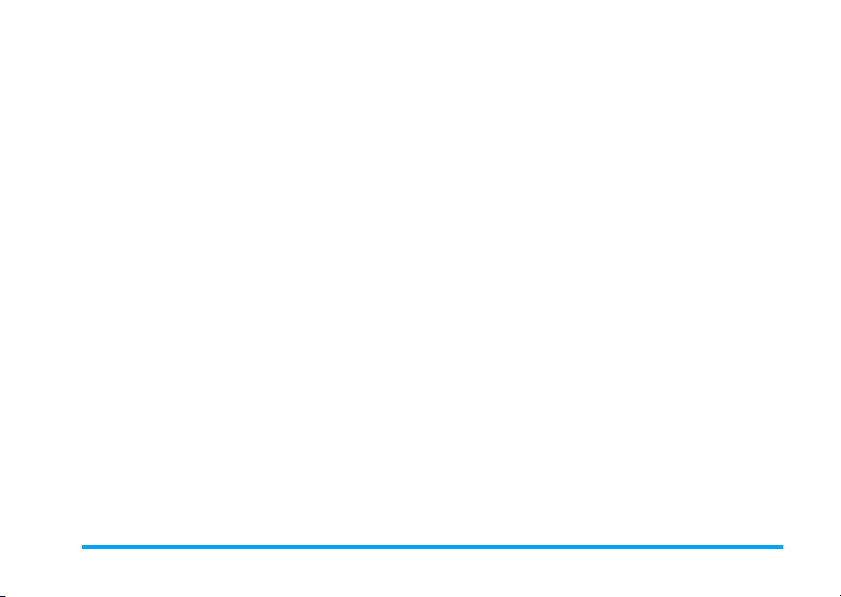
Cuprins
1. Pregătirea pentru utilizare ......................1
Introducerea cartelei SIM .................................... 1
Pornirea telefonului ............................................... 2
Setarea datei și a orei ........................................... 2
Copierea agendei telefonice
de pe cartela SIM ................................................... 2
Încărcarea bateriei ................................................. 3
2. Caracteristici principale .......................... 4
Accesarea agendei de telefon ............................. 4
Efectuarea unui apel .............................................. 4
Răspunsul și încheierea unui apel ....................... 4
Schimbarea tonului soneriei ................................ 5
Blocarea/Deblocarea tastaturii ........................... 5
Apelarea în modul Mâini libere ........................... 5
Activarea modului Liniște .................................... 5
Activarea vibratorului ........................................... 5
Foto Talk: atașarea unei etichete
vocale la o imagine ................................................. 6
Apel foto: recunoaștere vizuală și
auditivă a apelantului ............................................. 6
Citirea numărului telefonului dvs. mobil .......... 7
Ajustarea volumului sunetului ............................. 7
Dezactivarea microfonului ................................... 7
Activarea microfonului ......................................... 7
Înregistrarea unei conversaţii .............................. 7
Golirea jurnalului de apeluri ................................ 8
Golirea listei de SMS-uri ...................................... 8
Golirea agendei de telefon ................................... 8
Parcurgerea rapidă a unei liste ............................8
Alte caracteristici disponibile
în timpul unui apel ..................................................8
3. Arborele de meniuri ................................ 9
4. Introducerea textului și a numerelor 12
Modul de introducere a textului T9® ............ 12
Introducerea clasică a textului ......................... 13
5. Realizarea fotografiilor ..........................14
Funcţii disponibile ................................................ 14
Captarea imaginilor ............................................. 14
Setări ...................................................................... 18
6. Mixarea melodiilor .................................19
Funcţii disponibile ................................................ 19
Pregătirea pentru utilizare ................................. 20
Înregistrarea unui mix ........................................ 21
Creaţi-vă propriul stil și propriile melodii ..... 22
Salvarea propriilor stiluri ................................... 23
Recepţionarea unui apel .................................... 23
7. Agendă telefonică ...................................24
Agenda de pe cartela SIM .................................. 24
Agenda din telefon .............................................. 25
Adăugarea numelor în agenda
telefonică ............................................................... 25
Apel foto: recunoaștere vizuală și
auditivă a apelantului ........................................... 27
Editarea și gestionarea numelor ....................... 28
Efectuarea apelurilor .......................................... 30
8. Setări .........................................................32
Cuprins i
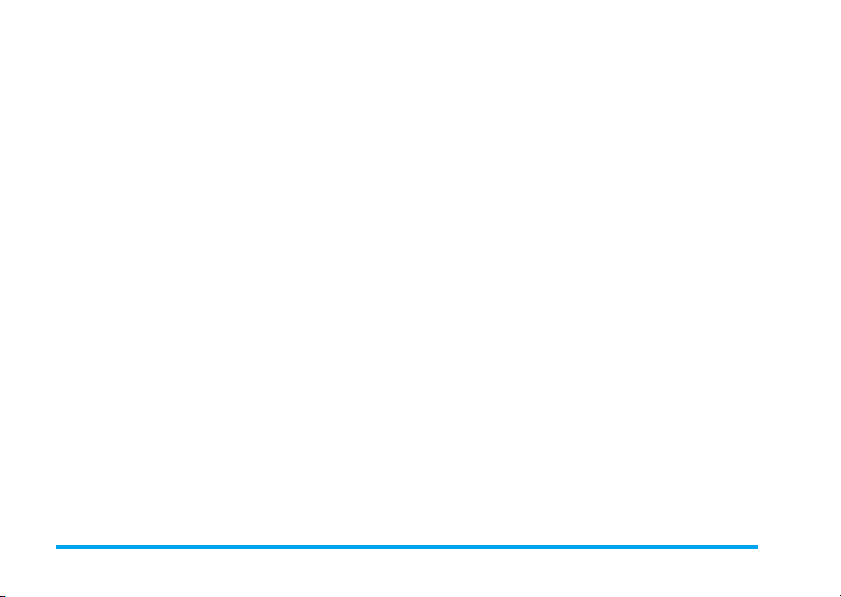
Sunete .................................................................... 32
Afișare .................................................................... 33
Taste pentru acces rapid ................................... 34
Comenzi vocale ................................................... 37
Apelare vocală ...................................................... 37
Siguranţă ................................................................ 38
Reţea ...................................................................... 40
Data și ora ............................................................. 42
Profiluri .................................................................. 44
Limba ...................................................................... 44
9. Mesaje ........................................................46
SMS ......................................................................... 46
E-mail ...................................................................... 49
Mesaje difuzate ..................................................... 58
Mesageria instantanee ........................................ 58
MMS ........................................................................ 58
10. Infraroșu .................................................67
Poziţionarea dispozitivelor ................................ 67
Trimiterea datelor ............................................... 67
Primirea datelor ................................................... 68
11. Multimedia ..............................................70
Albumul foto ......................................................... 70
Albumul sonor ..................................................... 71
Demonstraţie ....................................................... 71
Înregistrarea sunetelor ....................................... 72
Starea memoriei ................................................... 72
BeDJ ........................................................................ 72
Camera .................................................................. 72
12. Divertisment ..........................................73
Convertor Euro ...................................................73
Calculator ..............................................................73
Deșteptător ........................................................... 73
Organizator ...........................................................74
Jocul Brick ..............................................................76
13. Informaţii apel .......................................77
Setări apel .............................................................. 77
Jurnal de apeluri ...................................................79
Contorul de apeluri .............................................80
14. WAP ........................................................82
Servicii Internet ....................................................82
Opţiuni ...................................................................86
15. Servicii dependente de operator ......88
Coduri GSM ..........................................................88
Tonuri DTMF ........................................................88
Efectuarea unui al doilea apel ............................89
Preluarea unui alt apel ........................................90
Preluarea unui al treilea apel .............................90
Teleconferinţă .......................................................91
Transferul explicit al apelului ............................91
Precauţii .........................................................92
Depanare .......................................................96
Imagini și simboluri .....................................99
Accesorii autentice Philips ..................... 100
Declaraţie de conformitate .................... 101
ii Cuprins
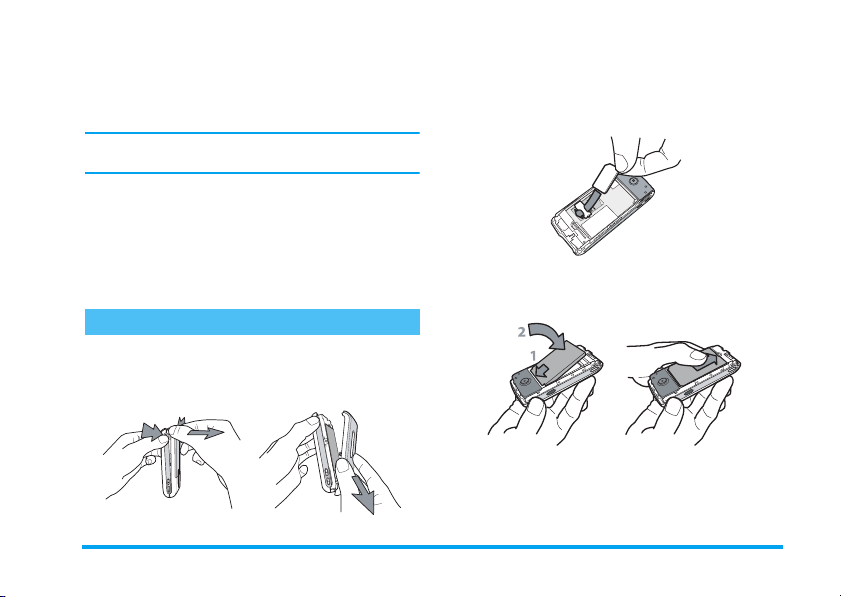
2.
1 • Pregătirea pentru
utilizare
Citiţi instrucţiunile de siguranţă din secţiunea
«Precauţii» înainte de utilizare.
Pentru a putea utiliza telefonul, trebuie să introduceţi
o cartelă SIM validă, furnizată de către operatorul
GSM sau de către distribuitorul dvs. Cartela SIM
conţine informaţii despre abonament, numărul dvs. de
telefon și o memorie în care puteţi stoca numere de
telefon și mesaje (consultaţi „Agendă telefonică”,
pagina 24).
Scoateţi cartela SIM din suport și introduceţi-o
sub clapeta metalică de fixare, până la capăt.
Poziţionaţi colţul decupat al cartelei în colţul
corespunzător al slotului.
3.
Repoziţionaţi bateria, având grijă să poziţionaţi
corect conectorii metalici. Împingeţi bateria până
la capăt. Apoi blocaţi bateria împingând-o în jos.
Introducerea cartelei SIM
1.
Apăsaţi cele două cleme de pe lateralul capacului
posterior al telefonului și îndepărtaţi capacul,
după cum este indicat în figura de mai jos.
4.
Repoziţionaţi capacul telefonului, având grijă să
poziţionaţi piciorușele în fantele corespunzătoare.
Împingeţi capacul în jos, până la fixare.
Pregătirea pentru utilizare 1
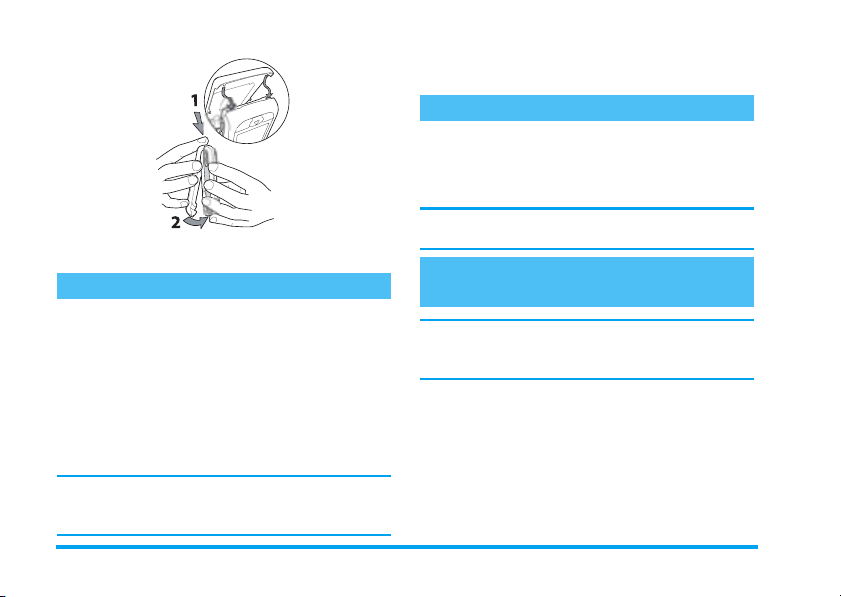
3.
Introduceţi codul PIN. Dacă greșiţi, apăsaţi tasta
c
și apoi,sau #pentru a confirma.
Setarea datei și a orei
La prima pornire, vi se va solicita să setaţi data, apăsând
tastele numerice corespunzătoare (apăsaţi
a șterge un număr). La final, apăsaţi
dare. Procedaţi în același mod pentru a seta ora.
Pentru informaţii complete privind opţiunile de
5.
Înainte de a utiliza telefonul, îndepărtaţi stratul
protector de plastic care acoperă ecranul.
Pornirea telefonului
1.
Pentru a porni telefonul, apăsaţi lung tasta ).
2.
La pornirea telefonului, este posibil să vi se solicite introducerea codului PIN, acesta fiind codul
secret al cartelei dvs. SIM, format din 4 până la 8
cifre și destinat protejării acesteia împotriva utilizării abuzive. Codul PIN este preconfigurat și vă
este comunicat de către operatorul de reţea sau de
către distribuitorul dvs. Pentru personalizarea
codului PIN, vezi pagina 40.
Dacă introduceţi un cod PIN greșit de 3 ori, cartela
SIM se va bloca. Pentru a o debloca, trebuie să
solicitaţi operatorului de reţea codul PUK.
configurare a datei și orei, vezi pagina 42.
Copierea agendei telefonice de pe cartela SIM
Dacă nu copiaţi agenda telefonică de pe cartela SIM
la prima pornire, veţi putea efectua această operaţie
direct din meniul Agendă telefonică (pagina 24).
Dacă aţi mai avut un telefon mobil și utilizaţi aceeași
cartelă SIM, cartela ar putea conţine integral sau parţial
agenda dvs. de telefon. Telefonul mobil va detecta
acest lucru și vă va întreba dacă doriţi să copiaţi agenda
telefonică de pe cartela SIM în agenda telefonică integrată. Apăsaţi
accepta. Indiferent dacă aţi acceptat sau aţi anulat copierea, agenda de telefon integrată este setată automat în-
c
pentru a anula sau, pentru a
2 Pregătirea pentru utilizare
,
c
pentru
pentru vali-
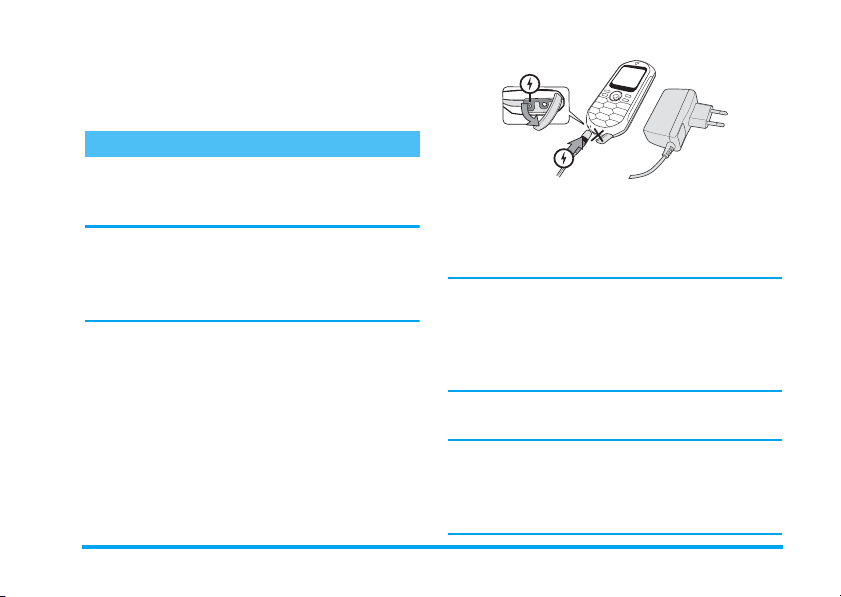
totdeauna ca agendă de telefon prestabilită. Pentru a
comuta înapoi la agenda telefonică de pe cartela SIM,
apăsaţi
,
telefonică
și selectaţi
>
Selectare agendă telefonică
Agendă telefonică
>
>
Setări agendă
În cartela SIM
.
Încărcarea bateriei
Telefonul dvs. este dotat cu o baterie reîncărcabilă. O
baterie nouă este încărcată parţial, iar o alarmă vă va
anunţa atunci când aceasta se va descărca.
Se recomandă să nu
telefonul este pornit. Acest lucru poate conduce la
pierderea setărilor personale (consultaţi informaţiile despre utilizarea în siguranţă a bateriei, la
pagina 92).
1.
După montarea bateriei și a capacului acesteia,
introduceţi conectorul încărcătorului (furnizat
împreună cu telefonul, în cutie) în mufa din
partea
STÂNGĂ
duceţi încărcătorul într-o priză electrică CA ușor
accesibilă.
2.
Simbolul baterie indică stadiul încărcării:
• În timpul încărcării, cele 4 bare indicatoare se
modifică. Fiecare bară reprezintă aproximativ
25% din capacitate, iar încărcarea completă a
telefonului durează aproximativ 1:45 h.
decuplaţi
bateria atunci când
de la baza telefonului, apoi intro-
Pregătirea pentru utilizare 3
• Când toate cele patru bare rămân aprinse, bateria
este încărcată complet. Încărcătorul poate fi
deconectat. În funcţie de reţea și de condiţiile de
utilizare, bateria poate rezista până la 6 ore în
convorbire și 300 de ore în modul stand-by.
Menţinerea încărcătorului conectat la telefon după
încărcarea completă a bateriei nu afectează bateria.
Singurul mod de oprire a încărcătorului este
deconectarea sa, de aceea trebuie să utilizaţi o priză
electrică CA ușor accesibilă. Încărcătorul poate fi
conectat la o sursă IT (numai pentru Belgia).
3.
Dacă intenţionaţi să nu utilizaţi telefonul mai
multe zile, se recomandă deconectarea bateriei.
Telefonul poate fi utilizat în timp ce se încarcă
(reţineţi că vibratorul este
încărcării). Dacă bateria este descărcată complet,
pictograma bateriei va reapărea numai după 2 sau
3 minute de încărcare.
Oprit
în timpul
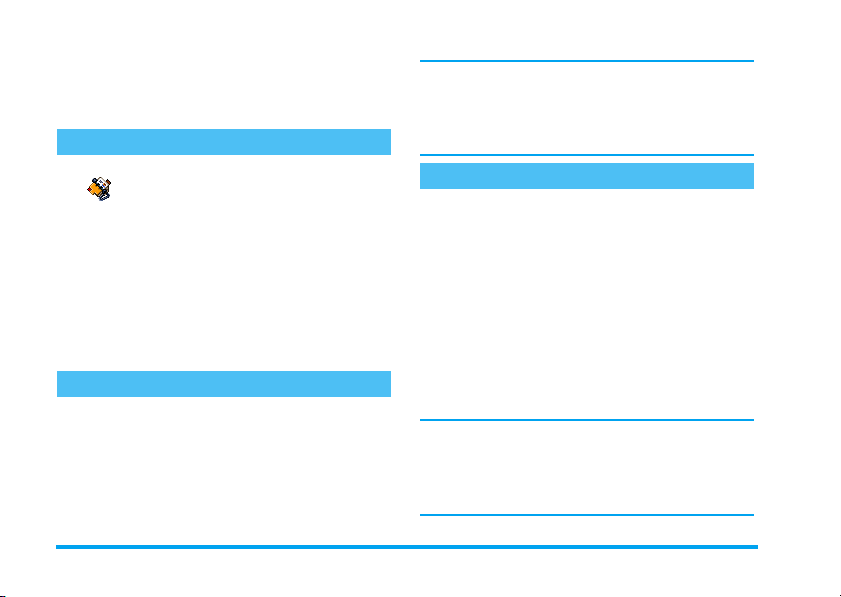
2 • Caracteristici
principale
Accesarea agendei de telefon
În modul neutru, apăsaţi tasta -. În
Agendă telefonică
fon), conţinutul care apare pe ecran poate varia: consultaţi „Agendă telefonică”, pagina 24 pentru detalii
despre acest subiect.
Pentru a consulta agenda de telefon în timpul unui
apel, apăsaţi tasta
nume
tasta
pentru a reveni la ecranul apelului.
Efectuarea unui apel
1.
În modul neutru, introduceţi numărul de telefon
cu ajutorul tastaturii. Pentru a corecta o greșeală,
apăsaţi tasta
2.
Apăsaţi tasta ( pentru a iniţia apelul și tasta
)
funcţie de agenda de telefon selectată
(cea de pe cartela SIM sau cea din tele-
,
c
, selectaţi
.
, apăsaţi tasta , și parcurgeţi intrările apăsând
-
sau +. Apăsaţi tasta
pentru a închide.
Vizualizare listă de
c
de două ori
Pentru a efectua un apel internaţional, introduceţi
semnul «+» în locul prefixului internaţional
obișnuit, apăsând și menţinând apăsată tasta
Pentru a învăţa să efectuaţi apeluri din agenda de
telefon, consultaţi „Efectuarea apelurilor”, pag. 30.
*
Răspunsul și încheierea unui apel
La recepţionarea unui apel, în funcţie de tipul de abonament și în cazul în care apelantul permite transmiterea acestei informaţii, numărul acestuia poate fi afișat.
În cazul în care numărul de telefon este stocat în agenda de telefon selectată (consultaţi pagina 24), în locul
numărului va fi afișat numele corespunzător.
1.
Pentru a răspunde la apel, apăsaţi tasta (.
2.
Pentru respinge un apel, apăsaţi ). Dacă aveţi
activată opţiunea „Devierea apelurilor” (consultaţi pagina 77), apelul va fi redirecţionat către
un număr sau către mesageria vocală.
3.
Pentru a închide, apăsaţi tasta ).
Dacă se află în modul
(vezi pagina 5). Dacă aveţi selectată opţiunea
Răspuns de la orice tastă
accepta un apel prin apăsarea oricărei taste (cu
excepţia tastei )).
Liniște
, telefonul nu va suna
(vezi pagina 78), puteţi
4 Caracteristici principale
.

Apelarea în modul Mâini libere
Pentru confortul și siguranţa dvs., atunci când utilizaţi modul Mâini libere, asiguraţi-vă ca telefonul
este la o distanţă considerabilă de ureche (în special
dacă volumul este la un nivel ridicat).
1.
Dacă utilizaţi agenda telefonică de pe cartela
SIM, selectaţi o înregistrare, apăsaţi tasta
două ori pentru a accesa următorul meniu carusel, apoi selectaţi
pentru a forma numărul.
2.
Dacă utilizaţi agenda telefonică a telefonului, procedaţi în același mod pentru a apela numărul
prestabilit, sau utilizaţi tastele
tru a selecta alt număr din listă, apoi apăsaţi
și selectaţi
În caz ul î n ca re v ă af laţ i în c urs ul u nui ape l, a păs aţi
de două ori tasta
Mâini libere și înapoi.
Apel mâini libere
Apel mâini libere
,
.
pentru a comuta în modul
<
,
și apăsaţi
și > pen-
,
,
Schimbarea tonului soneriei
1.
Apăsaţi tasta ,, selectaţi
Sonerii
2.
și apăsaţi din nou tasta ,.
Utilizaţi tastele+și-pentru a vă deplasa și
selecta o sonerie din listă, apoi apăsaţi
Setări
>
,
Sunete
.
Blocarea/Deblocarea tastaturii
Puteţi bloca tastatura pentru a preveni
Blocare tastatură
nar). Pentru a bloca tastatura, apăsaţi și menţineţi
apăsată tasta
neutru. Pentru a debloca tastatura, apăsaţi din nou și
de
menţineţi apăsată tasta
apăsarea accidentală a tastelor (de exemplu, atunci când ţineţi telefonul în buzu-
c
atunci când ecranul este în modul
c
..
Activarea modului Liniște
În cazul în care nu doriţi ca telefonul să
sune la recepţionarea unui apel, puteţi
Linişte
Apăsaţi tasta
și apăsaţi - până la setarea volumului la
De asemenea, puteţi apăsa tasta laterală în modul
neutru până la reducerea completă a volumului.
Puteţi opri soneria în timpul primirii unui apel
apăsând în jos tasta laterală.
dezactiva soneria, după cum urmează:
,
și selectaţi
Setări
>
Activarea vibratorului
>
Dacă doriţi ca telefonul să vibreze atunci
când recepţionaţi un apel, puteţi activa
Vibrator
alerta prin vibraţii, după cum urmează:
Sunete
>
Silenţios
Activat
.
Caracteristici principale 5
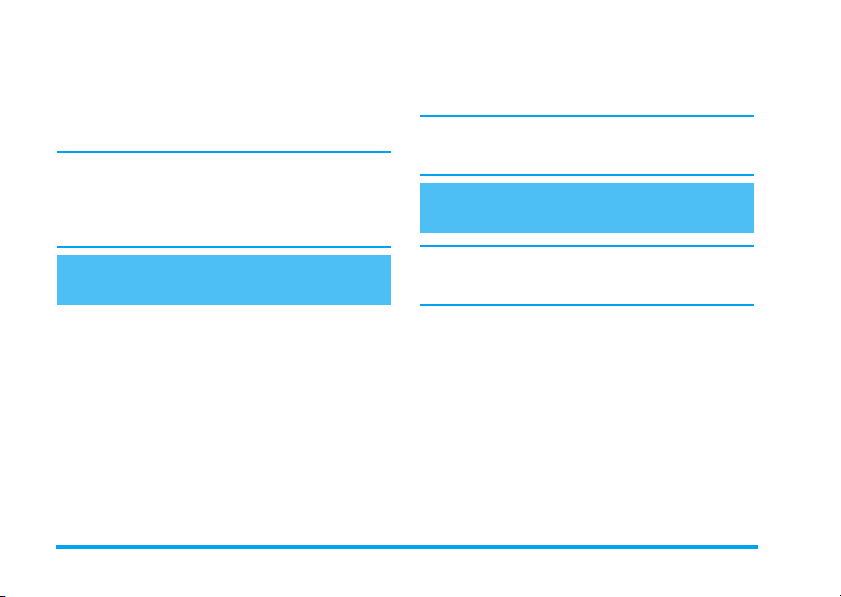
1.
Apăsaţi tasta ,, selectaţi
Vibrator
2.
Activarea vibratorului nu oprește soneria. Dacă
doriţi să opriţi soneria și să păstraţi activat vibratorul, activaţi modul
de mai sus. Vibratorul este dezactivat automat
atunci când conectaţi încărcătorul.
și apăsaţi tasta ,.
Deplasaţi-vă cu tasta + sau - pentru a
selecta
Activat
sau
pentru a confirma.
Dezactivat
Liniște
Foto Talk: atașarea unei etichete
vocale la o imagine
Această funcţie este disponibilă atât la utilizarea
camerei foto, cât și în cadrul
Foto Talk vă permite să trimiteţi rapid un mesaj compus dintr-un mesaj și o etichetă audio.
1.
În modul neutru, apăsaţi C pentru a activa
camera.
2.
Apăsaţi tasta C pentru a efectua o fotografie,
apoi apăsaţi tasta
opţiune. Selectaţi
3.
Apăsaţi din nou tasta , pentru a accesa fereastra de înregistrare pentru note vocale.
,
Trimitere prin MMS
Setări
>
Sunete
>
și apăsaţi tasta
, conform instrucţiunilor
albumului foto
pentru a accesa această
,
. Funcţia
.
4.
Apăsaţi ,, selectaţi persoana către care doriţi
să trimiteţi mesajul, apoi validaţi lista. Apăsaţi de
două ori tasta
Astfel, puteţi trimite un mesaj către o anumită persoană, fără text. Pentru informaţii suplimentare
despre această funcţie, vezi „MMS”, pagina 58.
,
pentru a trimite mesajul.
Apel foto: recunoaștere vizuală și
auditivă a apelantului
Această funcţie este disponibilă doar dacă utilizaţi
agenda telefonică a telefonului (nu cea de pe cartela
SIM).
Această funcţie vă permite să includeţi unul sau mai
multe nume într-un grup. Atunci când primiţi un apel
de la o persoană inclusă în respectivul grup, va fi afișată
imaginea asociată grupului și va fi redată melodia
corespunzătoare.
1.
În modul neutru, apăsaţi tasta C pentru a
activa camera foto, apoi apăsaţi din nou tasta
C
pentru a realiza o fotografie a prietenilor
dvs.
2.
Selectaţi
Multimedia
traţi mesajul dorit cu vocile prietenilor dvs., apoi
salvaţi-l în
>
albumul sonor
Înregistrare
.
>
Nou
. Înregis-
6 Caracteristici principale
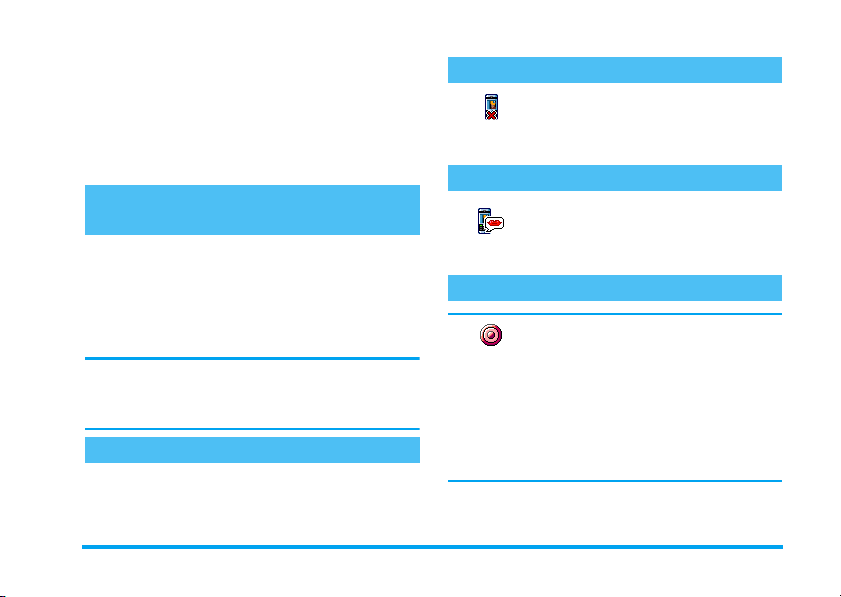
3.
Selectaţi
Agendă telefonică
grupuri
>
Grupuri
mesajul înregistrat de prietenii dvs., apoi selectaţi
fotografia acestora.
4.
Apăsaţi-, selectaţi un nume din agenda dvs.,
apăsaţi
,
include numele selectat în grupul redenumit.
, apoi, și
Citirea numărului telefonului dvs. mobil
Pentru a citi numărul propriului telefon mobil, apăsaţi
tasta
-
apoi apăsaţi tasta
nou tasta
doar dacă este înregistrat în memoria cartelei SIM. În
caz contrar, selectaţi
Dacă numărul propriu a fost stocat în agenda
telefonică, atunci îl puteţi citi în timpul derulării
unui apel. Consultaţi capitolul „Accesarea agendei
de telefon”, pagina 4.
în modul neutru și selectaţi
,
,
. Numărul telefonului dvs. va fi afișat
Nou
Ajustarea volumului sunetului
În timpul unui apel, mișcaţi tasta laterală în sus sau în
jos pentru a mări/micșora volumul.
>
. Redenumiţi un grup și selectaţi
Setări agendă
Selectare grup
, selectaţi
Afișare
, apoi urmaţi instrucţiunile.
>
Setare
pentru a
Număr propriu
și apăsaţi din
Dezactivarea microfonului
Puteţi dezactiva microfonul, astfel încât
interlocutorul dvs. să nu vă poată auzi.
Mut
În timpul unui apel, apăsaţi tasta
selectaţi
Mut
și confirmaţi apăsând ,.
Activarea microfonului
Pentru a activa microfonul în timpul
unui apel, apăsaţi tasta
Nu mut
mut
și confirmaţi apăsând tasta ,.
,
Microfonul va fi activat.
,
Înregistrarea unei conversaţii
În majoritatea ţărilor, dreptul de a
Înreg. dialog
apelantul dacă intenţionaţi să înregistraţi
convorbirea purtată și să o înregistraţi numai dacă
acesta este de acord. Înregistrările nu trebuie făcute
publice. 1 minut este durata maximă disponibilă
pentru înregistrare (vezi „Înregistrarea sunetelor”,
pagina 72.)
Pentru a înregistra o convorbire în timpul unui apel:
înregistra convorbiri este reglementat
de lege. Se recomandă să înștiinţaţi
,
, selectaţi
Caracteristici principale 7
,
Nu

1.
În timpul derulării unuia sau a mai multor apeluri simultane, apăsaţi tasta
meniul carusel specific apelurilor.
Dacă selectaţi
registrată numai vocea apelantului.
2.
Selectaţi
c, ,
3.
După ce închideţi, o fereastră de editare vă va permite să denumiţi înregistrarea.
4.
Apăsaţi , pentru a salva înregistrarea, disponibilă apoi în meniul
Mut
, apoi
Înregistrare dialog
sau închideţi pentru a încheiere.
,
pentru a accesa
Înregistrare dialog
și apăsaţi ,. Apăsaţi
Multimedia > Album sonor
, va fi în-
Golirea jurnalului de apeluri
Pentru a goli jurnalul de apeluri, apăsaţi
,
tasta
Resetare
două ori pentru a reseta jurnalul de apeluri.
apeluri
și selectaţi
>
Resetare
Info apel
>
. Apăsaţi tasta , de
Jurnal
Golirea listei de SMS-uri
Pentru a goli toată lista de mesaje printr-o singură operaţie, apăsaţi tasta
SMS
>
Ștergere toate SMS
ori pentru a reseta lista de SMS-uri.
De asemenea, puteţi șterge toate mesajele SMS din
meniul
,
Arhivă SMS
și selectaţi
. Ștergerea listei de SMS-uri este
Mesaje
>
SMS
>
. Apăsaţi tasta , de două
Citire
utilă pentru a elibera spaţiu de memorie în vederea
recepţionării unor mesaje noi.
Golirea agendei de telefon
Pentru a goli conţinutul agendei de telefon printr-o
singură operaţie, apăsaţi
fonică
>
Setări agendă telefonică
saţi
,
pentru a reseta conţinutul agendei telefonice.
Această opţiune este valabilă numai când este selectată agenda telefonului, NU cea a cartelei SIM.
.
Parcurgerea rapidă a unei liste
În timpul parcurgerii unei liste (de sonerii, evenimente,
etc.), apăsaţi tasta
ină, în loc de a derula articol cu articol.
,
și selectaţi
>
0
pentru a derula pagină cu pag-
Alte caracteristici disponibile în timpul unui apel
- Modificarea setărilor pentru egalizator (vezi p. 32),
- Adăugarea unui nume în agenda de telefon (p. 25)
- Trimiterea și recepţionarea unui mesaj (vezi p. 52),
- Citirea unui mesaj (vezi p. 47),
- Consultarea jurnalului de apeluri (vezi p. 79),
- Consultarea organizatorului (vezi p. 74),
- Efectuarea unui al doilea apel (vezi p. 89).
Agendă tele-
Ștergere toate
. Apă-
8 Caracteristici principale
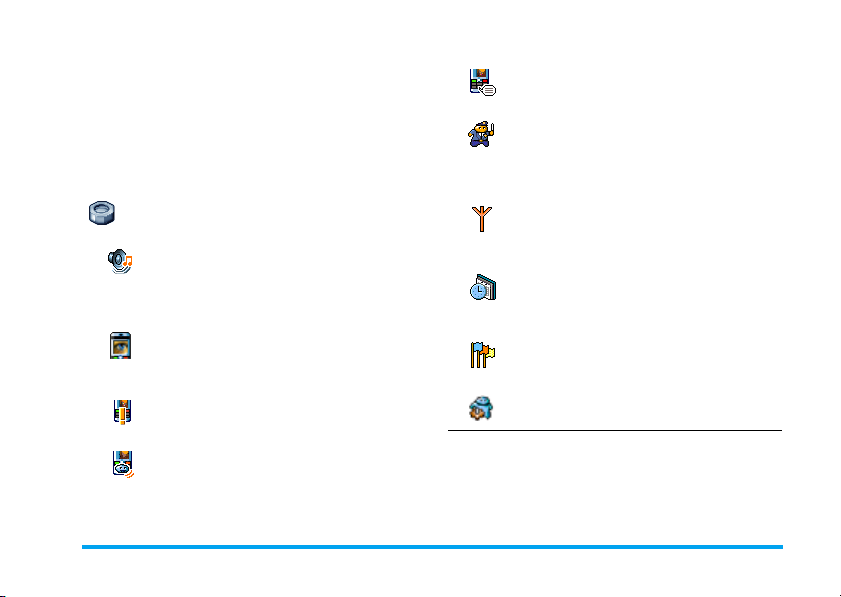
3 • Arborele de meniuri
Tabelul de mai jos descrie în întregime structura arborescentă a meniului telefonului dvs (de la primul la al
treilea nivel), împreună cu paginile pe care trebuie să le
consultaţi pentru informaţii suplimentare despre fiecare caracteristică sau setare.
Setări p32
Sunete p32
Liniște/ Volum sonerie / Sonerie / Soneria
pentru mesaje / Egalizator / Sunetele emise de
tastatură / Sunete de alertă / Vibraţii
Afișare p33
Screensaver/ Animaţie / Lumină de fond /
Imaginea de fundal
Taste pentru acces rapid p34
Lista tastelor rapide disponibile
Comenzi vocale p37
Lista comenzilor vocale disponibile
Apelare vocală p37
Siguranţă p38
Blocare tastatură/ Nume publice / Blocarea
apelurilor / Schimbarea codurilor / Protecţia
prin codul PIN
Reţea p40
Atașare GPRS/ Reînregistrarea / Reţele
preferate / Setări de acces
Data și ora p42
Afișarea ceasului/ Setarea datei / Formatul
datei / Fusul orar / Ora de vară / Setarea orei
Limba p44
Lista limbilor disponibile
Profiluri p44
Arborele de meniuri 9

Mesaje p46
SMS p46
Trimiterea unui SMS/ Citirea SMS-urilor /
Setări SMS / Arhiva de SMS-uri
E-mail p49
Pentru fiecare adresă poștală
Setări/ Deschidere CP / Trimitere e-mail /
Mesaje difuzate p58
Recepţie/ Subiecte / Coduri districtuale /
Albumul foto p70
Lista imaginilor disponibile
Albumul sonor p71
Lista sunetelor disponibile
Demonstraţie p71
Starea memoriei p72
Înregistrarea sunetelor p72
Mesageria instantanee p58
MMS p58
Crearea unui MMS/ Recepţionarea unui
MMS / Administrarea dosarelor / Setări
Multimedia p70
Camera p72
BeDJ p72
Divertisment p73
Convertor Euro p73
Calculator p73
10 Arborele de meniuri

Deșteptător p73
Vizualizare listă de nume
Organizator p74
Jocul Brick p76
Infraroșu p67
Date / Primire
Informaţii apel p77
Setări apel p77
Devierea apelurilor/ Mesagerie / Reapelare
automată / Răspuns de la orice tastă / Apel în
așteptare / Identitate apelant
Jurnal de apeluri p79
Jurnal de apeluri/ / /
Contorul de apeluri p80
Contor GSM/ Contor GPRS / /
Agendă telefonică p24
Setări agendă telefonică
Ștergere toate / Selectarea agendei telefonice /
Setări grupuri / Copiere în telefon
Servicii dependente de operator p88
Numere servicii
Numerele disponibile în acest meniu sunt
dependente de operator și de tipul de
abonament. Pentru informaţii suplimentare,
contactaţi operatorul de reţea.
WAP p82
Servicii +
Acest meniu este dependent de operator și de
tipul de abonament. Pentru informaţii suplimentare, contactaţi operatorul de reţea.
Arborele de meniuri 11

4 • Introducerea textului
și a numerelor
Puteţi introduce text în ecranele de editare în două moduri diferite: utilizând modul predictiv T9® sau în
modul clasic. Mai sunt disponibile două alte moduri,
pentru numere și semne de punctuaţie. Modul de introducere a textului este indicat de pictogramele de pe
ecran.
Modul de introducere a textului T9®
Ce reprezintă acesta?
Modul predictiv de introducere a textului T9® este un mod de editare inteli-
Tegic Euro. Pat.
App. 0842463
fiecărei litere pentru a introduce un cuvânt: posibilităţile (literele) introduse sunt analizate, iar cuvântul
sugerat de sistemul T9® este afișat în ecranul de editare. Dacă există mai multe cuvinte care corespund
secvenţei de taste utilizată, cuvântul introdus este evidenţiat: apăsaţi tasta
gent pentru mesaje, și include un
dicţionar atent conceput. Vă permite introducerea rapidă a textului. Apăsaţi o
singură dată tasta corespunzătoare
0
pentru a parcurge lista și
pentru a alege dintre cuvintele propuse de dicţionarul
T9® integrat (consultaţi exemplul de mai jos).
Cum îl pot utiliza?
Literele și simbolurile asignate fiecărei taste sunt următoarele:
2
la 9Pentru introducerea literelor
0
1
c
#
*
Exemplu: introducerea cuvântului «home»:
1.
Apăsaţi tastele 4 6 6 3. Pe ecran se
va afișa primul cuvânt din listă:
2.
Apăsaţi tasta 0 pentru a vă deplasa și selectaţi
cuvântul
O apăsare scurtă determină deplasarea
prin lista de cuvinte candidate. O
apăsare lungă determină deplasarea
înapoi.
Pentru a confirma o intrare.
O apăsare scurtă determină ștergerea ul-
timei intrări. O apăsare lungă determină
ștergerea integrală a textului.
Pentru a comuta de la litere standard, la
litere mici sau mari.
Pentru a comuta de la modul de bază la
modul numeric sau la modul de introducere a semnelor de punctuaţie.
Good
.
Home
.
12 Introducerea textului și a numerelor
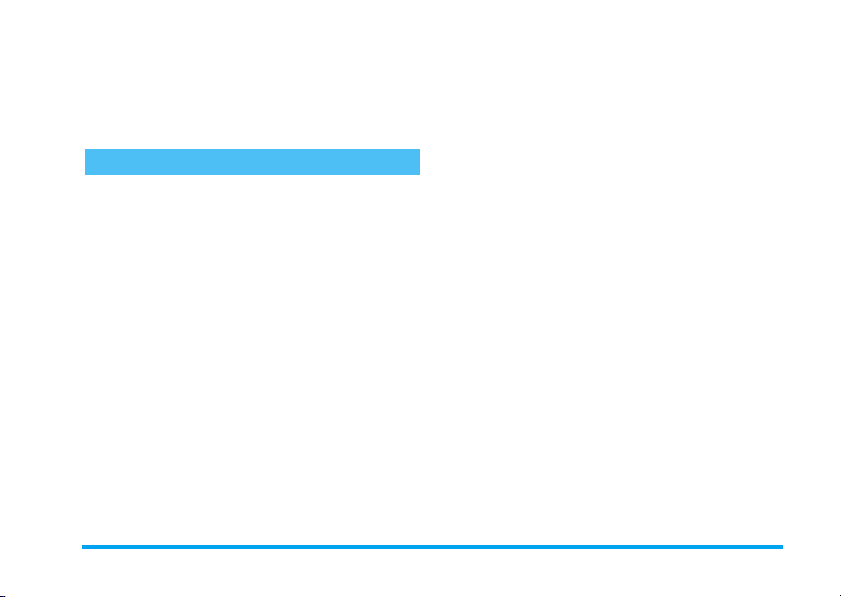
3.
Puteţi apăsa fie tasta 1, fie tasta , pentru a
confirma selectarea cuvântului
nea, apăsarea tastei
cuvântului și introduce un spaţiu, pregătind
introducerea noului cuvânt din mesaj.
Home
>
confirmă selectarea
. De aseme-
Introducerea clasică a textului
Dacă doriţi să accesaţi modul clasic, selectaţi modul
clasic «Abc» utilizând tasta
necesită mai multe apăsări ale unei taste pentru a se
obţine caracterul dorit: litera «h» este a doua literă de
pe tasta
4
pentru a se introduce «h». Această metodă presupune
apăsarea tastei de un număr de ori egal cu numărul de
ordine al literei de pe tastă.
, astfel încât sunt necesare două apăsări
*
. Această metodă
Pentru a introduce cuvântul «Home» în modul clasic,
va trebui să tastaţi
(MNO), 6 (MNO), 3, 3 (DEF). Când terminaţi de scris mesajul, apăsaţi tasta
Literele, cifrele și simbolurile corespunzătoare fiecărei
taste sunt următoarele:
spaţiu 1 @ _ # = <
1
> ( ) & £ $ ¥
d e f 3 é è ∆ Φ
3
j k l 5 Λ
5
p q r s 7 β Π Θ Σ
7
w x y z 9 ø Ω Ξ Ψ
9
4, 4
(GHI) 6, 6,
,
.
a b c 2 à ä å æ ç
2
g h i 4 Γ ì
4
m n o 6 ñ ò ö
6
t u v 8 ü ù
8
. 0 , / : ; ” ’ ! ¡ ? ¿ *
0
+ - %
6
Introducerea textului și a numerelor 13

5 • Realizarea
fotografiilor
Telefonul dvs. mobil dispune de o cameră foto care vă
permite să efectuaţi fotografii, să le stocaţi în telefon, să
le utilizaţi drept imagini de fundal sau să le trimiteţi
prietenilor și rudelor.
Funcţii disponibile
Activarea/
dezactivarea camerei
Transfocarea
(zoom)
Schimbarea
modului foto
Modificarea
rezoluţiei foto
Apăsaţi tasta C pentru a
activa camera. Apăsaţi lung
tasta
c
dezactiva.
Apăsaţi tasta joystick în sus
+
Apăsaţi tasta
comuta între modurile
Noapte
Apăsaţi tasta
comuta de la
la
SQVGA
pentru a o
sau în jos -.
*
și
Normal
.
#
VGA
sau la
128 x 128
pentru a
pentru a
la
QVGA
.
Accesarea
setărilor camerei
Realizarea unei
fotografii
Salvarea fotografiei Apăsaţi tasta
Ștergerea fotografiei Apăsaţi tasta
Accesarea
opţiunilor foto
Activarea/
dezactivarea
declanșării automate
În orice meniu legat de camera foto, o apăsare lungă
pe tasta
c
fășurare și va determina revenirea în modul neutru.
va anula orice acţiune aflată în des-
Captarea imaginilor
Setările pentru previzualizare
,
Apăsaţi tasta C pentru a afișa ecranul de previzualizare al camerei: obiectivul va focaliza automat. Pictogramele afișate în părţile superioară și inferioară ale
Apăsaţi tasta , în timp ce
este activă camera.
C
C
c
,
0
în timp ce
imediat
imediat
imediat
.
Apăsaţi tasta
este activă camera.
după declanșare.
după declanșare.
Apăsaţi tasta
după declanșare.
Apăsaţi tasta
14 Realizarea fotografiilor
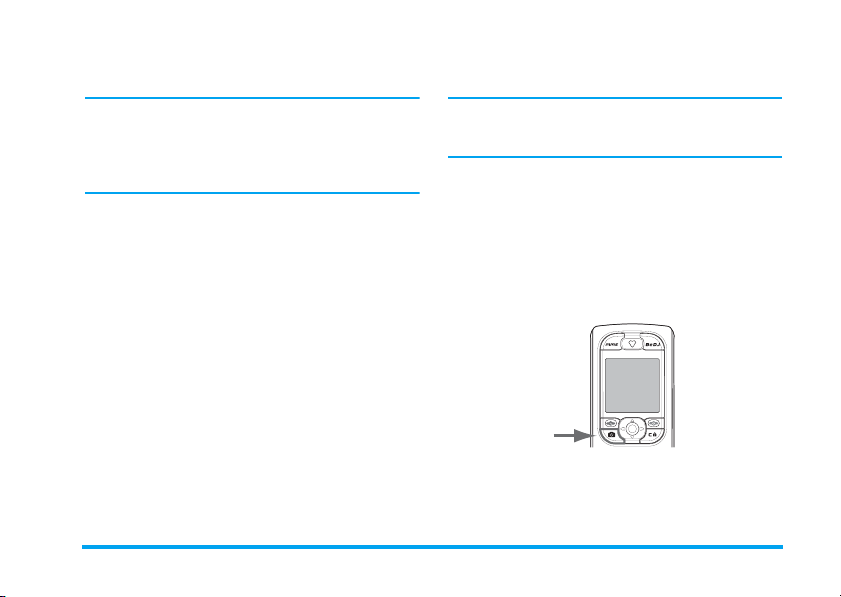
ecranului vă permit să verificaţi
și să setaţi
Toate opţiunile și acţiunile descrise în această
secţiune se aplică numai atunci când este activat
modul Cameră foto, adică atunci când este activată
previzualizarea pe ecran. Apăsaţi tasta
a accesa aceste opţiuni.
Modul foto
Sunt disponibile două moduri de funcţionare a
camerei foto:
de iluminare al mediului ambiant, apăsaţi tasta
pentru a comuta între moduri. Modul activ va fi indicat de pictograma din partea inferioară a ecranului
(soare sau lună).
Rezoluţia fotografiei
Dimensiunea implicită a fotografiilor pentru formatul
standard este de
comuta la
pixeli), la
Rezoluţia fotografiei
al ecranului.
Modul Zoom
Această opţiune este disponibilă în toate modurile:
zoom cu un singur nivel (x2) în modul
zoom cu două niveluri (x2 și x4) în toate celelalte mo-
activarea autodeclanșării
Normal
și
128 x 128
VGA
(640 x 480 pixeli), la
SQ VGA
(160 x 120 pixeli) sau la
este afișată în colţul din dreapta jos
modul
în care vă aflaţi
.
,
pentru
Nocturn
. În funcţie de nivelul
. Apăsaţi tasta # pentru a
QVGA
(320 x 240
128 x 128
128 x 128
duri. Indiferent de modul în care vă aflaţi, utilizaţi
tastele
+și-
La activarea transfocării, pictograma pentru transfocare va fi evidenţiată. Micșorarea este disponibilă
numai după o mărire.
Autodeclanșator
Această opţiune vă permite să setaţi
Activat
sau
pentru a apropia / depărta imaginea.
Dezactivat
(pentru detalii, vezi mai jos).
Efectuarea unei fotografii
Cu tasta C
*
1.
Dacă autodeclanșarea este setată la
camera este activată, apăsaţi
o fotografie, afișată apoi automat pe ecran.
.
2.
Numărul din bara neagră superioară indică
și
numărul de ordine al fotografiei. Fotografiile vor
fi denumite în meniul
«img_1.jpg», etc., până la 9999.
autodeclanșatorul
Dezactivat
C
pentru a realiza
Imagini personale
iar
Realizarea fotografiilor 15
la

2.
Nu înseamnă că puteţi efectua 9999 de fotografii
(vezi „Numărul de fotografii” mai jos), ci că fotografiile, inclusiv cele șterse, sunt numerotate până
la 9999. Apoi, numerotarea va fi reluată de la 1.
Puteţi efectua una dintre următoarele acţiuni:
Apăsaţi tasta
c
.
Apăsaţi tasta
C
.
Apăsaţi tasta
,
.
Apăsaţi
c
sau
C
Utilizarea autodeclanșatorului
1.
Dacă opţiunea de autodeclanșare este setată la
Activat
, apăsaţi tasta C pentru a o utiliza (sau
apăsaţi tasta
Dezactivat
).
șterge
pentru a
pentru a
pentru a accesa o listă a opţiunilor disponibile, după cum urmează:
-
salvarea
-
modificarea
-
trimiterea
Infraroșu
-
realizarea unei fotografii noi
vă va readuce în mod previzualizare.
pentru a reveni în mod Previzualizare
0
fotografia efectuată.
salva
imaginea.
imaginii în
imaginii prin
sau
dacă opţiunea este setată la
imaginii
E-mail
albumul foto
,
,
MMS
, ceea ce
,
Numărătoarea inversă începe de la 10 secunde
(această valoare nu poate fi modificată). Un sunet
va fi redat cu 2 secunde înainte de declanșare, și
încă o dată la declanșarea efectivă.
Sunetele de alarmă pot fi personalizate prin intermediul setărilor camerei foto. În orice moment,
apăsaţi tasta
toarea și pentru a reveni în modul de previzualizare
sau apăsaţi tasta
numărătoarea.
3.
După realizarea fotografiei, urmaţi instrucţiunile
din secţiunea anterioară, începând de la punctul
2.
Numărul de fotografii
Numărul de fotografii pe care le puteţi salva în telefon
variază în funcţie de setările alese: cu cât rezoluţia este
mai mare, cu atât va fi mai mare și dimensiunea fișierului respectiv.
Un mesaj vă va avertiza în cazul în care nu există
suficient spaţiu de memorie pentru a stoca fotografia efectuată. În acest caz, pentru a salva o fotografie
nouă, trebuie să ștergeţi date (sunete, imagini, etc.).
Selectaţi
memoria disponibilă în telefon.
c
Multimedia
pentru a întrerupe numără-
0
doar pentru a întrerupe
>
Stare memorie
pentru a verifica
16 Realizarea fotografiilor
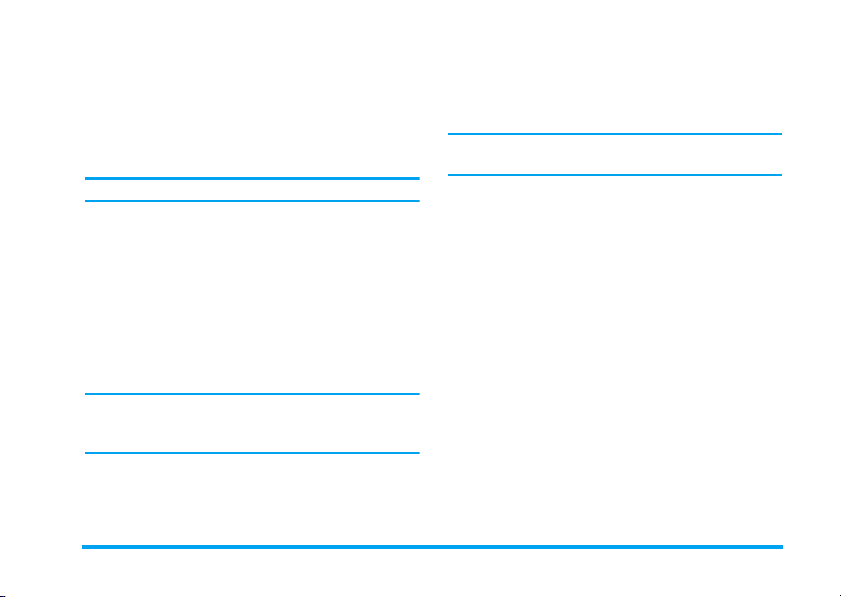
+
Foto Talk: atașarea unei etichete vocale
la o imagine
Această funcţie este disponibilă atât la utilizarea
camerei foto, cât și în cadrul
Foto Talk vă permite să trimiteţi rapid un mesaj compus dintr-un mesaj și o etichetă audio.
Dimensiunea maximă a unui MMS este de 50 KB.
1.
În modul neutru, apăsaţi tasta C pentru a
activa camera.
2.
Apăsaţi tasta C pentru a efectua o fotografie,
apoi apăsaţi tasta
opţiune. Selectaţi
3.
Apăsaţi din nou tasta , pentru a accesa
fereastra de înregistrare pentru note vocale.
4.
Apăsaţi ,, selectaţi persoana către care doriţi
să trimiteţi mesajul, apoi validaţi lista. Apăsaţi de
două ori tasta
Astfel, puteţi trimite un mesaj către o anumită persoană, fără text. Pentru informaţii suplimentare despre această funcţie, vezi „MMS”, pagina 58.
,
albumului foto
,
pentru a accesa această
Trimitere prin MMS
pentru a trimite mesajul.
.
. Funcţia
Trecerea în revistă a fotografiilor
Fotografiile sunt stocate automat în meniul
>
Album foto
listă și apăsaţi tasta
>
Imagini proprii
>
. Selectaţi o fotografie din
pentru a accesa afișajul grafic.
Multimedia
Apoi apăsaţi tasta
imaginea următoare sau precedentă, sau tasta
pentru a
trimite, șterge
tasta
<
pentru a reveni la lista de tip text.
Funcţia Foto Talk este disponibilă și din cadrul
meniului
album foto
Recepţionarea unui apel
La recepţionarea unui apel în timpul utilizării camerei
foto:
1.
Preluarea apelului va anula orice acţiune legată de
camera foto: previzualizarea unei fotografii, efectuarea unei fotografii, autodeclanșatorul, parcurgerea opţiunilor, etc. La închidere, telefonul va
reveni în modul neutru. Dacă aţi efectuat o
fotografie și nu aţi salvat-o încă, se va pierde.
2.
De asemenea, respingerea apelului va conduce la
anularea oricărei acţiuni legate de camera foto și
vă va duce din nou la ecranul de previzualizare.
Efectuarea unui apel
Pentru a efectua un apel, trebuie să apăsaţi lung tasta
c
pentru a reveni la ecranul neutru. Apoi introduceţi numărul sau selectaţi un nume din agenda de
telefon, apăsaţi tasta
pentru a închide.
sau - pentru a vă deplasa la
sau
redenumi
fotografia. Apăsaţi
.
(
pentru a apela și tasta
,
)
Realizarea fotografiilor 17
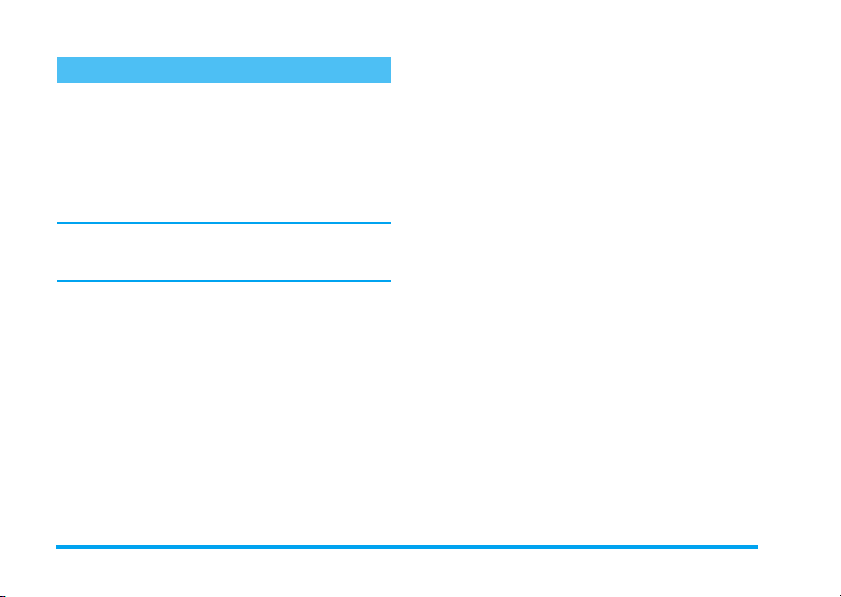
Setări
În completarea setărilor disponibile în ecranul de previzualizare, există câteva meniuri care vă permit să setaţi alte opţiuni. Atunci când este activată camera foto,
apăsaţi tasta
În toate cazurile, selectaţi o opţiune și apăsaţi tasta
,
mod sau apăsaţi tasta
La părăsirea aplicaţiei pentru camera foto, setările
definite vor fi salvate. Acestea vor fi disponibile data
viitoare când veţi utiliza camera.
Modul color
Vă permite să selectaţi unul din următoarele moduri
disponibile:
va fi aplicat fotografiei conform modului selectat (de
exemplu,
maro și bej, creând aspectul de fotografie veche).
Modul prestabilit este
Modul foto
Vă permite să selectaţi unul din cele două moduri disponibile:
Normal
,
pentru a le accesa.
pentru efectuarea următoarei fotografii în același
Sepia
Normal
.
c
pentru anulare.
Color, Alb-Negru, Sepia
va produce o fotografie în tonuri de
Color
și
Noapte
și
Albastru
. Efectul
.
. Modul prestabilit este
Setările pentru sunet
Din acest meniu se pot seta atât sunetul pentru
cât și cel pentru
secunde înainte de efectuarea fotografiei, iar al doilea la
declanșare. În ambele cazuri, selectaţi
tasta
,
Selectaţi unul dintre sunete sau
un sunet nou. Apoi apăsaţi tasta
Declanșare
pentru a accesa lista de sunete disponibile.
. Primul sunet survine cu 2
Activat
<Nou>
,
pentru a-l activa.
Alertă
și apăsaţi
pentru a crea
Rezoluţia fotografiei
Vă permite să selectaţi una dintre următoarele rezoluţii
disponibile:
pixeli),
prestabilit este
VGA
(640 x 480 pixeli),
SQ VGA
(160 x 120 pixeli) și
128 x 128
Q VGA
(320 x 240
128 x 128
.
. Modul
Calitatea fotografiei
Puteţi selecta unul dintre următoarele niveluri de calitate pentru imagine:
prestabilit este
Slabă, Medie, Ridicată
Medie
.
. Modul
Autodeclanșator
Consultaţi „Autodeclanșator”, pagina 15.
18 Realizarea fotografiilor

6 • Mixarea melodiilor
Funcţia BeDJ vă permite să vă creaţi propriile melodii
utilizând un stil BeDJ predefinit (conform instrucţiunilor prezentate în continuare), precum și orice alte sunete în format SP-MIDI sau MIDI existente în
telefonul dvs. sau descărcate de pe site-uri WAP, primite prin e-mail, infraroșu, etc. (pentru informaţii suplimentare, consultaţi celelalte capitole din prezentul
manual de utilizare). Puteţi trimite melodiile mixate
prietenilor, sau le puteţi utiliza drept tonuri de apel sau
alarmare.
Funcţii disponibile
Activarea/
dezactivarea
funcţiei
BeDJ
Apăsaţi tasta b pentru activare sau
sau
Apăsaţi tasta , și selectaţi
Multimedia
Apăsaţi și menţineţi apăsată
una dintre tastele
c
>
BeDJ
.
b
pentru dezactivare.
sau
Activarea/
dezactivarea
unui canal
Înregistrarea
melodiei mixate
(pornire și oprire)
Activarea
câmpului
Te m p o
Deschiderea listei
de selecţie
a canalelor
Accesarea
ecranului
Asistenţă
Accesarea listei
Opţiuni
În cadrul aplicaţiei BeDJ, culoarea portocaliu
indică un articol utilizat sau selectat.
Apăsaţi una dintre tastele de la
1
la 9.
Apăsaţi tasta c pentru a
dezactiva toate canalele
simultan.
Apăsaţi tasta
Apăsaţi tasta
Apăsaţi și menţineţi apăsată
una dintre tastele de la
9
Apăsaţi tasta
Apăsaţi tasta
0
.
#
.
1
.
*
.
,
.
Mixarea melodiilor 19
la

la
1
Pregătirea pentru utilizare
Activarea canalelor
1.
Lansaţi aplicaţia BeDJ apăsând tasta b din
colţul din dreapta sus al telefonului mobil.
5.
la 9 pentru a accesa lista de selecţie.
Ta s ta
5
vocal.
Canalul activat va fi afișat pe un fond portocaliu
iar în tabelul de deasupra vor fi afișate numele și
instrumentul melodiei selectate.
este întotdeauna asociată canalului
Schimbarea melodiilor și instrumentelor
Apăsaţi și menţineţi apăsată una dintre tastele de la
1
la 9, în funcţie de canalul pe care doriţi să îl
modificaţi. În lista care va apărea, puteţi schimba mai
întâi melodia utilizată pentru canalul selectat, apoi
instrumentele utilizate pentru redarea respectivei
melodii.
la
Melodia
1.
Melodia utilizată curent pe canalul respectiv este
prima evidenţiată în listă. Utilizaţi
pentru a selecta altă melodie (care va fi redată în
mod automat, după selectare), apoi apăsaţi tasta
,
pentru a confirma selecţia.
2.
Numele melodiei selectate va fi afișat în partea
superioară a ecranului. Apăsaţi tasta
a accesa lista de instrumente asociată melodiei.
Instrumente
1.
Instrumentul utilizat curent pe canalul respectiv
este primul evidenţiat în listă.
+
>
și
-
pentru
2.
În ecranul BeDJ este selectat stilul de muzică
prestabilit (de ex., Groovy, Techno, etc.).
3.
În colţul de sus-stânga al ecranului, un mic tabel
afișează valoarea curentă a tempo-ului, starea
înregistrării (
numele canalului.
4.
În partea de jos a ecranului sunt disponibile 9
canale, corespunzătoare tastelor de la
9
punzătoare canalelor pe care doriţi să le activaţi.
Sunt disponibile până la 16 canale pentru mixaj:
apăsaţi și menţineţi apăsată una dintre tastele de
Dezactivat
, pe care le puteţi mixa. Apăsaţi tastele cores-
- în mod prestabilit) și
1
20 Mixarea melodiilor

2.
Utilizaţi-și+pentru a selecta instrumentul
următor sau anterior, apoi apăsaţi tasta
tru a-l selecta.
Schimbarea tempo-ului
1.
Apăsaţi tasta # pentru a activa câmpul
2.
Te m p o
-ul (afișat în bpm sau «bătăi pe minut») va
fi aplicat tuturor canalelor. Utilizaţi tastele
>
pentru a mări sau micșora tempo-ul.
Nu este necesar să salvaţi
memorat automat.
3.
Utilizaţi una dintre tastele c sau , pentru
a vă deplasa în ecranul anterior.
Nu puteţi modifica
mixării canalelor.
tempo
tempo
-ul. Acesta este
-ul în timpul redării sau
Înregistrarea unui mix
Pornirea înregistrării
1.
Când sunteţi gata să înregistraţi un mix, apăsaţi
tasta
0
fi evidenţiată pictograma roșie
2.
În timpul înregistrării unui mix, sunt permise
următoarele acţiuni:
. Cronometrul va porni, iar pe ecran va
On air
.
,
pen-
Te m p o
<
Apăsarea tastelor
de la
1
Utilizarea tastelor
+
sau
.
și
3.
Înregistrarea se va opri automat atunci când mix-ul
înregistrat va atinge dimensiunea de 50 KB (aprox.
2 min.). Dimensiunea maximă care poate fi atinsă
depinde de memoria disponibilă a telefonului: selectaţi
spre memorie.
-
Utilizarea tastelor
<
și >
Apăsarea tastei 0 determină oprirea înregistrării.
Multimedia
Pentru a activa canalul corespunzător.
la
9
Pentru a mări sau micșora volumul canalului curent.
Pentru a vă deplasa la canalul anterior sau următor.
>
Stare memorie
pentru informaţii de-
Gestionarea înregistrărilor
Imediat după înregistrarea unei melodii mixate, se va
deschide o fereastră cu următoarele opţiuni
disponibile:
Remix
Redare
Permite înregistrarea unui nou mix
utilizând aceleași canale.
Redă melodia înregistrată.
Mixarea melodiilor 21

Stocare
Trimitere prin
MMS
Trimitere prin
IrDA
Trimitere prin
e-mail
Înregistrarea salvată va apărea cu numele aferent în
lista
Setări
Multimedia
ca sonerie pentru mesaje noi sau apeluri.
Determină deschiderea ferestrei
vare
, pentru a putea salva și denumi
melodia nou creată.
Permite trimiterea melodiei nou cre-
ate ca parte dintr-un mesaj multimedia.
Determină activarea portului IrDA,
pentru a putea trimite melodia
mixată către un alt dispozitiv cu
funcţionalitate IrDA.
Determină deschiderea meniului EMail, pentru a putea trimite melodia
nou creată prin e-mail.
>
Sunete
>
Sonerii
>
Album sonor
, precum și în meniul
. Astfel, va putea fi selectată
Creaţi-vă propriul stil și propriile
melodii
Opţiunile avansate vă permit crearea și mixarea propriilor dvs. stiluri de melodii, fie direct din cadrul stilurilor BeDJ disponibile (de ex., Groove, Techno,
Disco, etc.), fie din lista soneriilor (de ex., Bach, Cool,
Sal-
Dream, etc.).
Lista de sonerii include și fișierele MIDI descărcate
prin e-mail, WAP, IrDA, etc.
Din fișierele existente
1.
Atunci când ecranul BeDJ este activ, apăsaţi tasta
,
pentru a accesa lista de opţiuni.
2.
La selectarea uneia dintre opţiunile
sau
Stiluri BeDJ
ile disponibile din listă și apăsaţi
confirma selecţia.
3.
Telefonul va reveni automat la ecranul BeDJ, iar
melodia asociată va fi divizată în canale.
4.
Conform descrierii de mai sus, puteţi activa sau
dezactiva fiecare canal în parte, puteţi înregistra
noi mix-uri, etc.
Numărul canalelor active depinde de melodia selectată.
, selectaţi direct una dintre melodi-
De la zero
1.
La selectarea opţiunii
deschide un set de canale.
2.
Apăsaţi și menţineţi apăsată tasta 1: va fi
afișată lista tuturor fișierelor MIDI din telefonul
Avansat
Sonerii mixate
,
pentru a
, aplicaţia BeDJ va
22 Mixarea melodiilor

dvs. Selectaţi unul dintre aceste fișiere și apăsaţi
tasta
,
3.
Va fi afișată o nouă listă, cu toate canalele fișierului MIDI selectat (max.16). Utilizaţi tastele
și - pentru a selecta unul dintre aceste canale,
apoi apăsaţi
4.
Repetaţi acești pași pentru fiecare dintre tastele de
la
5.
La final, înregistraţi noua melodie (vezi pagina
21).
6.
Apăsaţi , de două ori pentru a reveni în
modul normal.
Distraţi-vă și mixaţi-vă propriile melodii: puteţi
asocia oricare dintre cele 16 canale ale oricărei melodii din telefon uneia dintre tastele de la
9
compune și personaliza soneriile telefonului.
.
+
,
pentru a-l asocia tastei 1.
2
la 9.
1
. Astfel veţi avea posibilităţi nelimitate de a vă
Salvarea propriilor stiluri
stil
Vă puteţi salva propriul
utiliza ulterior, la compunerea altor melodii. Acest nou
stil va conţine toate canalele pe care le-aţi mixat (mai
puţin efectele).
în meniul BeDJ pentru a-l
Recepţionarea unui apel
La primirea unui apel în timp ce este utilizaţi aplicaţia
BeDJ, telefonul mobil va opri automat sunetul.
1.
În cazul în care veţi prelua apelul, aplicaţia BeDJ
va fi oprită, iar după terminarea apelului, tele-
la
fonul va reveni în modul neutru.
2.
În cazul în care respingeţi sau ignoraţi apelul,
aplicaţia BeDJ va rămâne activă.
Mixarea melodiilor 23

7 • Agendă telefonică
Toate operaţiile descrise în acest capitol
necesită selectarea agendei de telefon corespunzătoare: cea de pe cartela SIM sau cea a
telefonului.
Telefonul dvs. mobil are două agende telefonice. Agenda de telefon a cartelei SIM se află pe cartela SIM, iar
numărul de intrări depinde de capacitatea cartelei. Cea
de a doua agendă de telefon este integrată în memoria
telefonului mobil și poate conţine până la 299 de
nume.
Capacitatea cartelei SIM depinde de tipul acesteia.
Contactaţi distribuitorul local pentru informaţii
suplimentare referitoare la acest subiect.
Agenda din telefon partajează capacitatea și memoria telefonului cu alte caracteristici. În consecinţă,
aceste caracteristici sunt interdependente: cu cât
adăugaţi mai multe nume în agendă, cu atât mai
puţine evenimente veţi putea introduce în organizator, și invers. 299 este numărul maxim de înregistrări de nume și evenimente, furnizat în condiţiile
în care alte caracteristici (note vocale, sunete, imagini, etc.) nu utilizează o cantitate semnificativă
din memoria telefonului.
Agendă telefonică
Meniul
dintre cele două agende telefonice disponibile: cea de
pe cartela SIM sau cea a telefonului. La introducerea
numelor noi într-una dintre
vor fi adăugate numai în agenda selectată.
Opţiunea
agenda de telefon de pe cartela SIM.
Copiere globală în telefon
SIM în telefon. Selectarea de două ori a acestei
opţiuni va duplica toate numele.
Ștergere toate
Agenda de pe cartela SIM
Dacă utilizaţi o cartelă SIM pentru prima oară, urmaţi
procedura standard de instalare a cartelei SIM, conform descrierii de la pagina 1, apoi deplasaţi-vă la
secţiunea numită „Adăugarea numelor în agenda telefonică” de mai jos.
Selectarea agendei
tasta
de pe cartela SIM. Numele adăugate în această agendă
pot fi copiate oricând în agenda telefonică a telefonului
dvs.
Apăsaţi
telefonică
Selectare agendă telefonică
+
sau - pentru a selecta agenda telefonică
vă permite să selectaţi una
agendele de telefon
NU poate fi aplicată pentru
va copia conţinutul cartelei
,
și selectaţi
>
Setări agendă telefonică
, acestea
Agendă
. Apoi apăsaţi
24 Agendă telefonică
>
